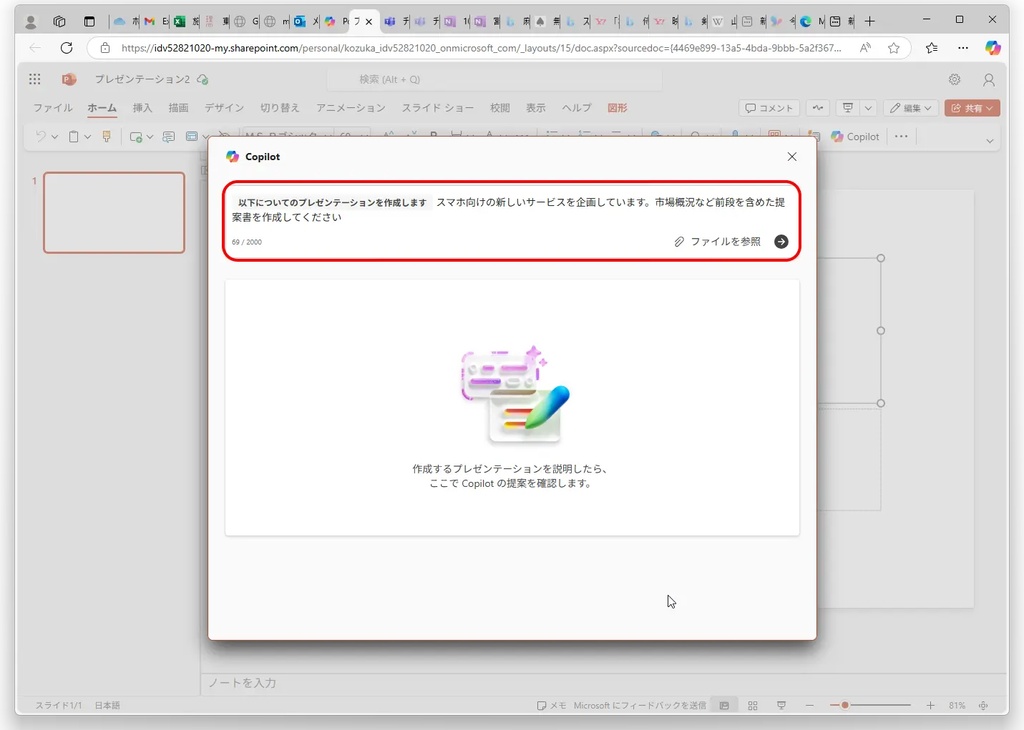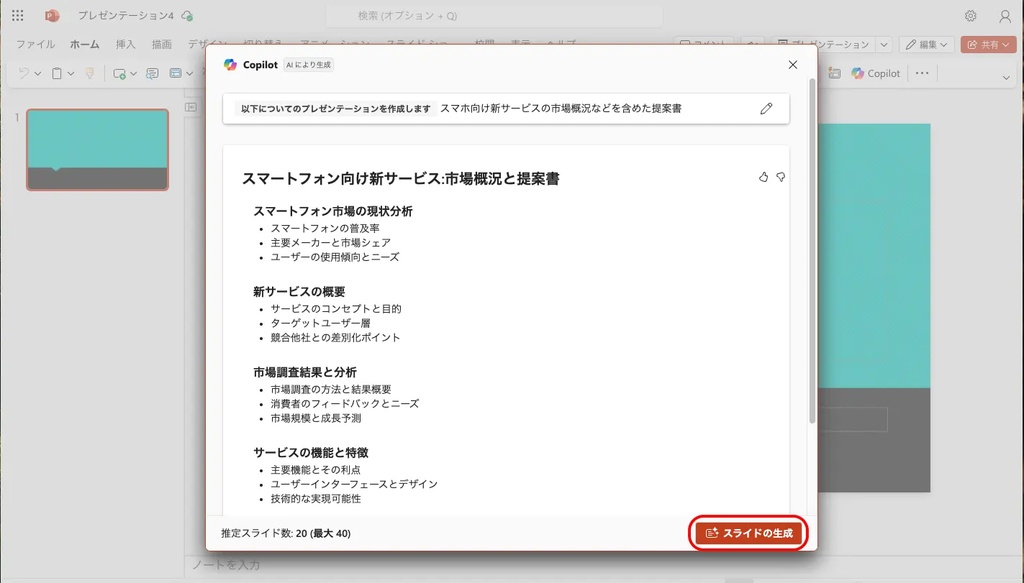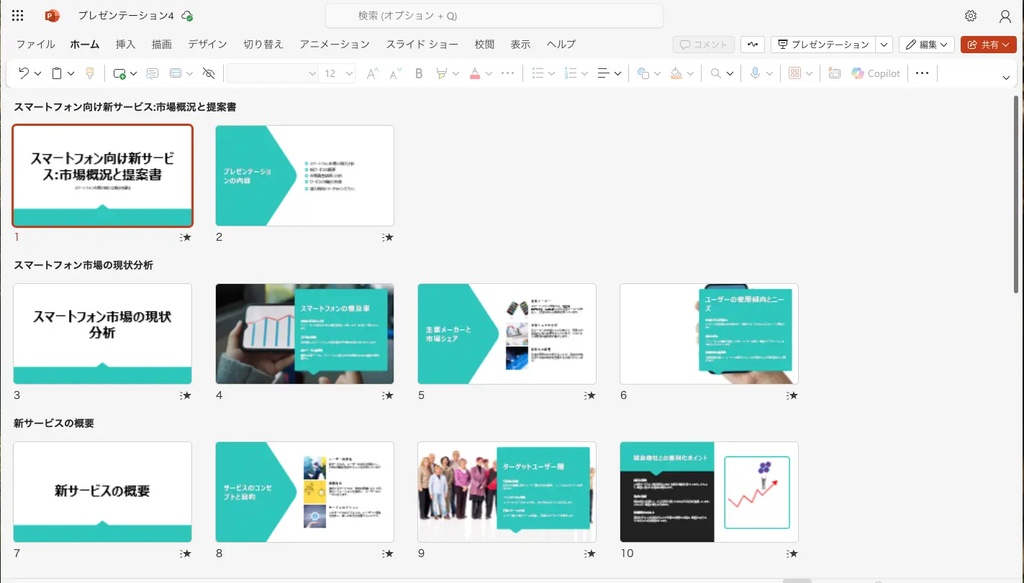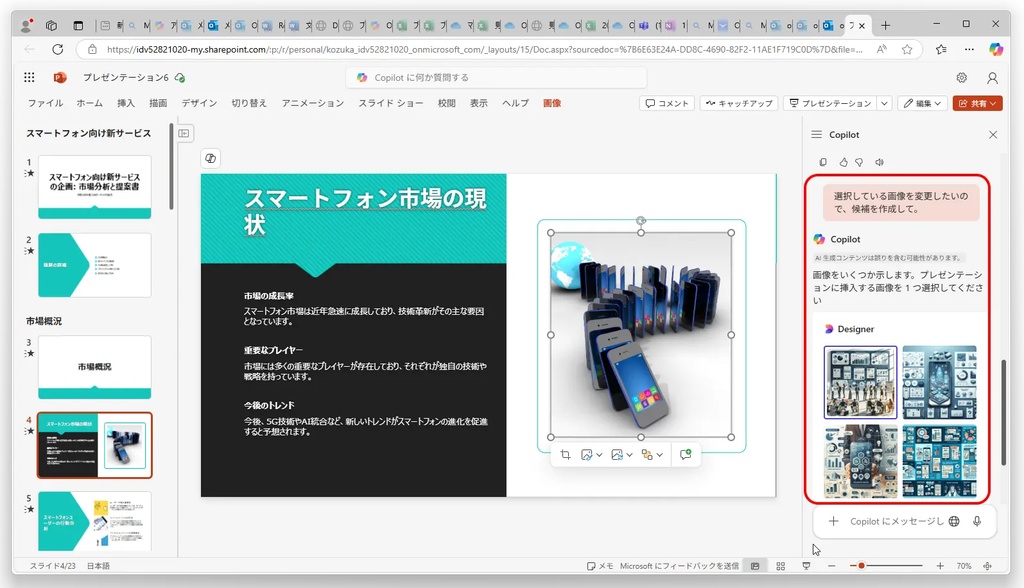Microsoft 365 CopilotのPowerPointでは、プレゼンテーション作成機能が強化され、ウィザード風のウィンドウでアウトライン編集した後、ワンクリックで全てのスライドが作成される。画像の作成も自動だし、プレゼンのブラッシュアップのヒントもくれる。
文/塚本小都・坂本旬
ウィザードでプレゼンテーションを作成
PowerPointのCopilotは、プレゼンテーションを作る機能が強化された。今まではプロンプトで「こんな内容のものを作って」とか、「この Word ファイルの内容をパワポのスライドに転換して」など、直接的な指示での作成しかできなかったがウィザード的にステップを踏むプレゼン作成機能が実現した。
「ファイル・新規作成」から「テンプレートを見る」を選択して、標準テンプレートから選択できる。次にCopilotアイコンから「プレゼンテーションの作成」を選択すると、ウィザードウィンドウが開かれる。このウィンドウは、今までの PowerPoint にはなかったCopilotのウィザード専用のウィンドウだ。
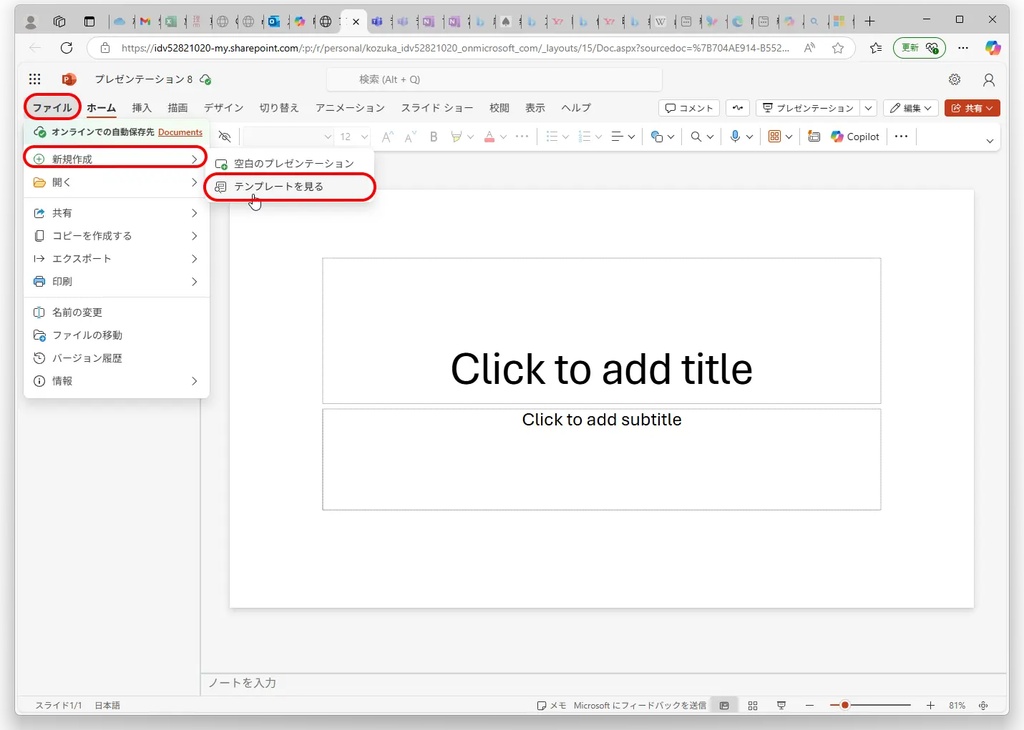
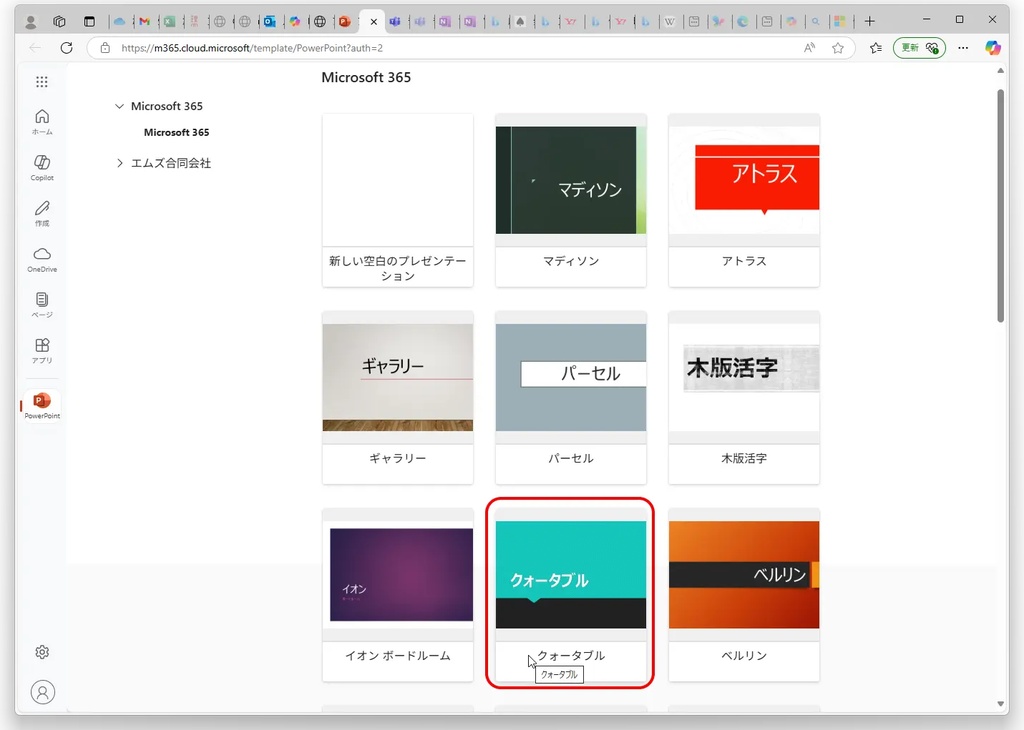
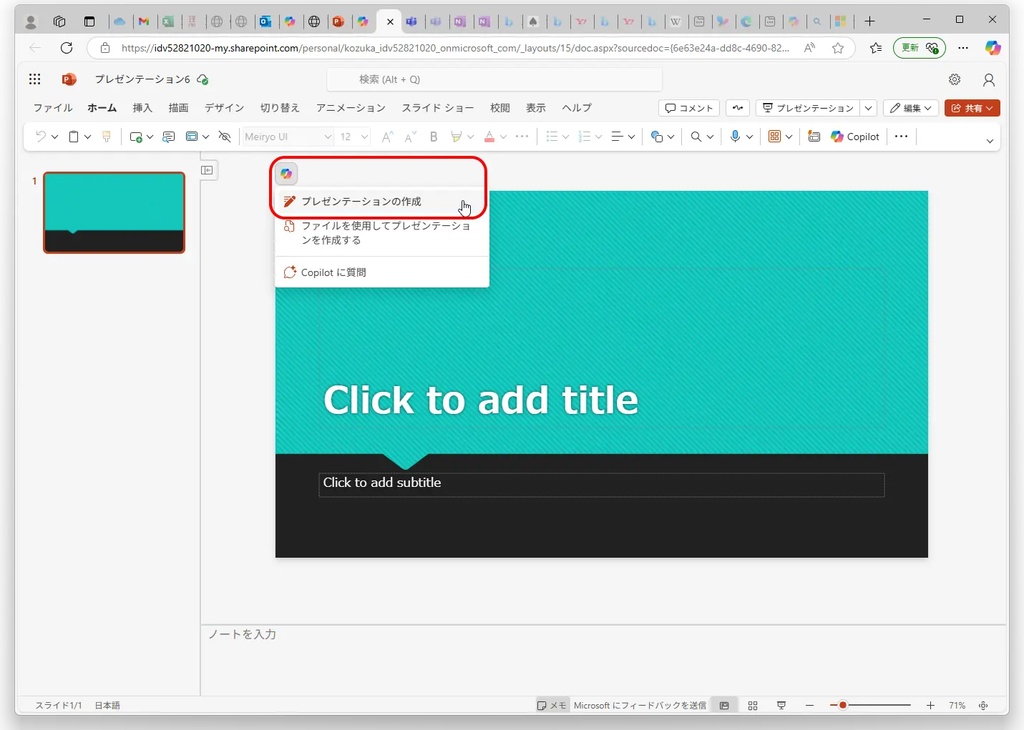
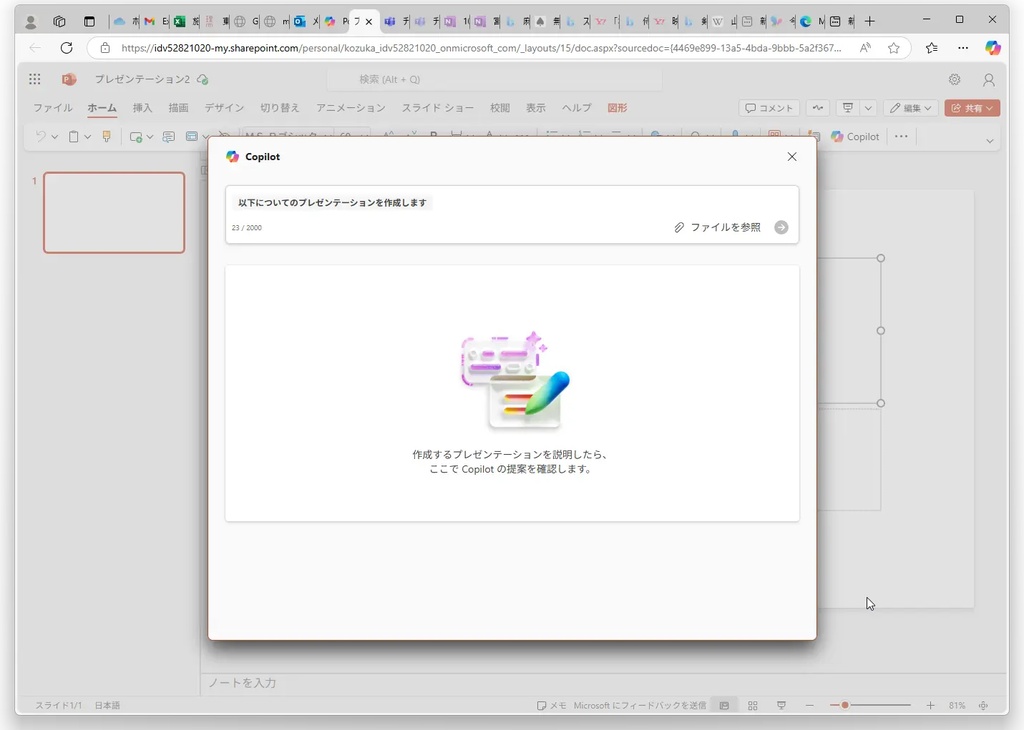
プレゼン作成作業
ウィザードウィンドウに、例えば「スマホ向けの新しいサービスを企画しています。市場概況など前段を含めた提案書を作成してください」とプロンプトを入力すると、まず構成をアウトラインで提案してくれる。この構成案はブロックを入れ替えたり、新しいセッションを追加したりもできるし、内容の編集も可能だ。
アウトラインを修正したら「スライドの作成」を選択すると、構成に基づいたスライドを作ってくれる。しばらく待っていると、画面にずらりとスライドが並ぶ。
セクション分けもしてくれるし、デザインバランスもいい。テキストをアレンジしたり、図版も自動作成して入れこんでくれる。それぞれのスライドを開くと、Copilotウィンドウに内容を充実させるための質問などが自動で表示されるので、必要に応じて選択し編集すればいい。画像を差し替えたいときも、候補を自動作成してくれる。
大量のスライドを生成すると時間がかかりすぎる傾向があるので、内容は絞り込んでから作成するか、全体の枚数をプロンプトで指定するのがいいだろう。テンプレートのレイアウトの構成を使ってくれるので、セクションごとにフロントで5枚程度などの指定で、全体のバランスの調節もできる。